- 1. rész. Hang visszatekerése mobiltelefonon
- 2. rész. Fordított hanglejátszás online
- 3. rész Hang lejátszása visszafelé az Adobe Audition segítségével
- 4. rész. Visszafelé irányuló hang a FoneLab Video Converter Ultimate segítségével
- 5. rész. GYIK a Backwards hangról
- 6. rész. Gyakran ismételt kérdések az MP4 OGG formátumra konvertálásáról
konvertálja az MPG / MPEG fájlokat MP4 formátumba gyors sebességgel és magas kimeneti kép / hangminőséggel.
- Konvertálja az AVCHD MP4-re
- Konvertálja az MP4 fájlt WAV-ként
- Konvertálja az MP4 WebM-re
- MPG konvertálása MP4-re
- Az SWF átalakítása MP4-re
- MP4 átalakítása OGG-re
- VOB konvertálása MP4-ba
- Az M3U8 átalakítása MP4-re
- MP4 átalakítása MPEG-re
- Feliratok beágyazása az MP4-be
- MP4 osztók
- Távolítsa el az audio eszközt az MP4-ből
- Konvertálja a 3GP videókat MP4-re
- MP4 fájlok szerkesztése
- AVI konvertálása MP4-ba
- A MOD átalakítása MP4-ba
- MP4 átalakítása MKV-ra
- A WMA konvertálása MP4 formátumra
- MP4 konvertálása WMV-re
Fordított hang: 3 hatékony és eredményes módszer [2023]
 Frissítve: Lisa Ou / 30. június 2022. 16:30
Frissítve: Lisa Ou / 30. június 2022. 16:30Az emberek több okból is meg akarják fordítani a hangot. Vannak, akik kíváncsiak, hogyan szólna kedvenc hangjuk vagy felvett hangjuk, ha megfordítják, vagy ha a hangnak más jelentése van visszafordításkor. Mások furcsa vagy vicces hangot akarnak készíteni. Ha ugyanazt akarod csinálni ugyanazzal a céllal, akkor a megfelelő bejegyzéshez érkeztél, hogy elolvasd. Itt felsoroltuk a 3 leghatékonyabb és leghatékonyabb technikát az online hang visszafordítására mobiltelefonokon és számítógépeken.
![Fordított hang: 3 hatékony és eredményes módszer [2023]](https://www.fonelab.com/images/video-converter-ultimate/reverse-audio.jpg)

Útmutató
- 1. rész. Hang visszatekerése mobiltelefonon
- 2. rész. Fordított hanglejátszás online
- 3. rész Hang lejátszása visszafelé az Adobe Audition segítségével
- 4. rész. Visszafelé irányuló hang a FoneLab Video Converter Ultimate segítségével
- 5. rész. GYIK a Backwards hangról
- 6. rész. Gyakran ismételt kérdések az MP4 OGG formátumra konvertálásáról
1. rész. Hang visszatekerése mobiltelefonon
Mobileszközével megfordíthatja a hangját, és különböző célokra használhatja. Ebben a részben megmutatjuk, hogyan tekerheti vissza a hangját iPhone és Android telefonján. Kövesse a lépéseket a mobileszköztől függően:
A Video Converter Ultimate a legjobb video- és audiókonvertáló szoftver, amely képes az MPG / MPEG MP4 formátumba konvertálni gyors és nagy teljesítményű kép / hang minőséggel.
- Konvertáljon bármilyen video- vagy audiofájlt, például MPG, MP4, MOV, AVI, FLV, MP3 stb.
- Támogatja a 1080p / 720p HD és 4K UHD videó konvertálást.
- Hatékony szerkesztési funkciók, mint a Vágás, Vágás, Forgatás, Effektusok, Javítás, 3D és így tovább.
1. módszer: Hang visszatekerése Android telefonon
Az egyik kipróbálható fordított audioalkalmazás a CapCut. Érdekes módon nem csak a videót fordíthatja meg, hanem a hang és a hang is megfordítható ezzel az alkalmazással. De vegye figyelembe, hogy ez az alkalmazás nem rendelkezik egyedi funkcióval a hang visszafelé lejátszására, mégis megfordíthatja vele a hangot Android telefonján. Íme, hogyan kell csinálni:
1 lépésElőször töltse le a sapkavágás Android telefonján. És indítsa el utána.
2 lépésEzután hozzon létre egy új projektet a sapkavágás Alkalmazás. És adjon hozzá bármilyen képet a projekthez.
3 lépésEzután érintse meg a ikont Hang hozzáadása az idővonalon a visszafordítani kívánt videó elhelyezéséhez. Ezután mentse el a videót, amelyhez hozzáadta a kiválasztott hangot.
4 lépésEzt követően a tiéd sapkavágás újra, hozzon létre egy új projektet, és adja hozzá a korábban elmentett videót. Nyissa meg, és érintse meg a szerkesztése opció alatt. És találd meg a Fordított menüt, és koppintson rá.
5 lépésMost várjon néhány másodpercet, amíg a kép- és hangvisszaváltási eljárás befejeződik. Ezután válassza szét a megfordított videó hangját, és koppintson a gombra Hang kinyerése a funkcióból menü. És ez az!
2. módszer: Hang visszatekerése iPhone-on
Az App Store áruházban található Reverse Audio segítségével rögzítheti, lejátszhatja és megfordíthatja hangját. Ez az alkalmazás mikrofonról rögzít, és lejátssza a rögzített hangot, visszafelé pedig a rögzített hangot. Tehát, ha Ön iPhone-felhasználó, és szeretné megfordítani a rögzített videót vagy hangot, ez az alkalmazás az Ön számára készült. Tanulja meg a használatát az alábbi módszerrel:
1 lépésKeresés Fordított audio az App Store-ban. És telepítse.
2 lépésEzután indítsa el az alkalmazást. És rögzítsen bármilyen hangot a gomb megérintésével Felvétel megkezdése funkció. Ha végzett a visszafordítani kívánt hang felvételével, lejátszhatja azt a hátramenet előtt.
3 lépésVégül érintse meg a Fordított lejátszás és mentse a fordított hangot a készülékére. És megvan!
Így tudja megfordítani a hangot mobileszközén az említett alkalmazások segítségével. Ha online szeretné megfordítani a hangját, számos online platformot használhat, de a legjobbat megosztottuk a bejegyzés következő részében.
A Video Converter Ultimate a legjobb video- és audiókonvertáló szoftver, amely képes az MPG / MPEG MP4 formátumba konvertálni gyors és nagy teljesítményű kép / hang minőséggel.
- Konvertáljon bármilyen video- vagy audiofájlt, például MPG, MP4, MOV, AVI, FLV, MP3 stb.
- Támogatja a 1080p / 720p HD és 4K UHD videó konvertálást.
- Hatékony szerkesztési funkciók, mint a Vágás, Vágás, Forgatás, Effektusok, Javítás, 3D és így tovább.
2. rész. Fordított hanglejátszás online
Használhatja a 123 alkalmazásból származó Online Audio Reverse funkciót a hang online visszafordításához. Lehetővé teszi a felhasználók számára a hang gyors megfordítását. Ezenkívül megkaphatja a visszafordítani kívánt fájl gyors eredményét. Ezenkívül szinte minden típusú hangformátumot támogat. Használja az alábbi lépéseket követve:
1 lépésElőször is válasszon ki egy hangfájlt a gombra kattintva Fájl megnyitása.
2 lépésEzután azonnal megfordítja az audiofájlt.
3 lépésNéhány pillanat múlva töltse le a fordított hangot a gomb megnyomásával Megtakarítás gomb. Ez az!
Így egyszerűen megfordíthatja a hangot, és lejátszhatja a számítógépén.
Van Adobe Audition számítógépén, és szeretné használni a hang vagy a hang megfordítására? Kérjük, lépjen tovább ennek a bejegyzésnek a következő részére, hogy megtanulja, hogyan kell használni.
3. rész Hang lejátszása visszafelé az Adobe Audition segítségével
Az Adobe Audition az Adobe digitális audio munkaállomása. Ezzel sok mindent megtehet a hangjával, beleértve a hang megfordítását is. Ha pedig a fordított hangot hangeffektusként szeretné létrehozni, ezt megteheti az Adobe Audition segítségével. Ez az alkalmazás lehetővé teszi a hang megfordítását is. Valóban könnyű visszafordítani a hangfelvételt ezzel az alkalmazással. Tehát a következőképpen kell csinálni:
1 lépésElőször töltse le ezt az alkalmazást a számítógépére. És futtasd utána.
2 lépésEzután töltsön fel egy hangfelvételt, vagy készítsen új hangfájlt. Kattintson filé > Új > Hangfájl és jelölje be rekord gombot az idővonal alján.
3 lépésEzután, ha a Multitrack nézetben van, kattintson kétszer arra a hangsávra, amelyet vissza szeretne állítani, hogy megnyissa a képernyőn hullámforma Kilátás.
4 lépésEzt követően, ha csak az audiofájl egy részét szeretné megfordítani, kattintson és húzza a hullámformán belül egy adott részt.
5 lépésMost menj hatások és válassza ki a Fordított a legördülő menüből. Végül a hangklip része a Multitrack nézetben is megfordul. Mentse el és exportálja projektjét, és válassza ki a fájlformátumot igényei szerint. És ez az!
Az Adobe Audition valóban hihetetlen, ha a hangon dolgozik. Mégis, mivel ez egy professzionális tervezésű eszköz, a kezdők bonyolultnak és nehezen használhatónak találhatják. Tehát kezdő felhasználóknak nem igazán ajánlott.
De ne aggódj. A bejegyzés következő részében bemutattuk azt a könnyen használható és áttekinthető eszközt, amelyet még egy kezdő is képes kezelni. Találd ki!
4. rész. Visszafelé irányuló hang a FoneLab Video Converter Ultimate segítségével
Ha a legjobb videofordítót keresed, akkor FoneLab Video Converter Ultimate megfelel az Ön igényeinek, mivel van egy figyelemre méltó tulajdonsága: a Videó megfordító. Ettől eltekintve, ez egy nagyszerű és gyors konvertáló program, amely kiválóan képes konvertálni a különböző hang- és videóformátumokat. Tehát, ha szeretné megfordítani a videót még hanggal is, támaszkodhat erre az eszközre. Az alkalmazás Mac és Windows rendszeren is elérhető. Ennek ellenére folytassuk ezzel az alkalmazással a videó vagy a hang visszafordításához az alábbi lépéseket követve:
A Video Converter Ultimate a legjobb video- és audiókonvertáló szoftver, amely képes az MPG / MPEG MP4 formátumba konvertálni gyors és nagy teljesítményű kép / hang minőséggel.
- Konvertáljon bármilyen video- vagy audiofájlt, például MPG, MP4, MOV, AVI, FLV, MP3 stb.
- Támogatja a 1080p / 720p HD és 4K UHD videó konvertálást.
- Hatékony szerkesztési funkciók, mint a Vágás, Vágás, Forgatás, Effektusok, Javítás, 3D és így tovább.
1 lépésMindenekelőtt a letöltés FoneLab Video Converter Ultimate és futtassa az eszközt. Először a hangot videóvá kell konvertálnia, hozzá kell adnia az audiofájlt, és ki kell választania a videoformátumot, majd kattintson Megtérít gombot.
2 lépésEzután a menü lapon válassza ki a lehetőséget Eszköztár. Az eszköztár részben válassza ki a Video Reverser elemet.
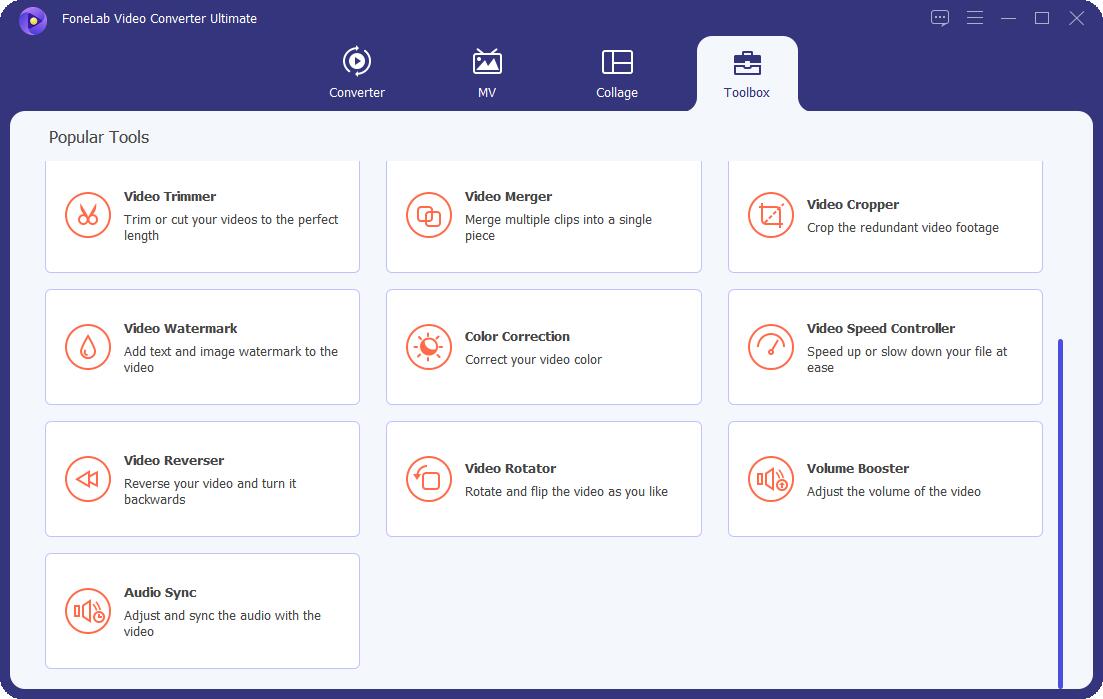
3 lépésEzt követően kattintson a plusz jel gomb közepén, hogy hozzáadja a videót hanggal. Vagy húzhat egy videofájlt is.
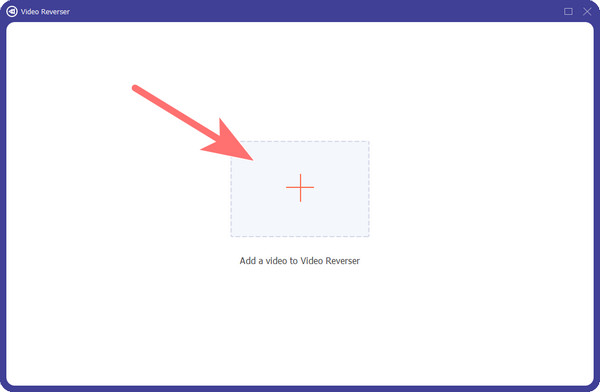
4 lépésEzután kattintson a Export gombra, ha sikeresen hozzáadta a videót. Végül várja meg, amíg a folyamat befejeződik, és a rendszer elmenti a számítógépére. Megismételheti az 1. lépésben leírt lépéseket, hogy megfelelően konvertálja hangformátumba. Nesze!
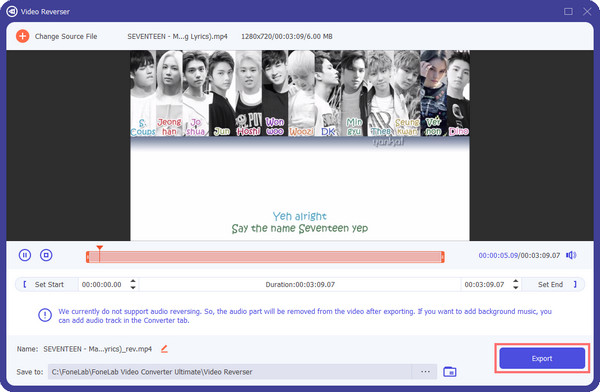
Most a hangja meg lett fordítva. Próbálja meg megtalálni és lejátszani.
Valójában ez az eszköz segít a hang vagy a kép visszafordításában különösebb gond nélkül. Tehát próbálja meg letölteni és használni most!
5. rész. GYIK a Backwards hangról
1. Jó megfordítani a hangot?
Természetesen igen! Rendben van, ha megfordítja a hangot, hogy különböző célokra használja. Megfelel az audioeffektusok, a szórakoztatás és egyebek igényeinek.
2. Megfordíthatom a hangot a VLC-n?
Igen, megfordíthatja a hangot a készüléken VLC kb. Alatt Audio a menü lapon láthatja a Fordított sztereó. És mentse el a hangját.
A Video Converter Ultimate a legjobb video- és audiókonvertáló szoftver, amely képes az MPG / MPEG MP4 formátumba konvertálni gyors és nagy teljesítményű kép / hang minőséggel.
- Konvertáljon bármilyen video- vagy audiofájlt, például MPG, MP4, MOV, AVI, FLV, MP3 stb.
- Támogatja a 1080p / 720p HD és 4K UHD videó konvertálást.
- Hatékony szerkesztési funkciók, mint a Vágás, Vágás, Forgatás, Effektusok, Javítás, 3D és így tovább.
Összegezve, ezek azok a módszerek, amelyek segítségével megfordíthatja a hangot. Bár nagyon sok módja van a hang visszafordításának, kiválaszthatja az igényeinek leginkább megfelelőt. De az eszköz, amit nagyon ajánlunk FoneLab Video Converter Ultimate, különösen a visszafordítani kívánt hanggal rendelkező videóhoz. Élvezze a funkcióit, ha letölti most.
